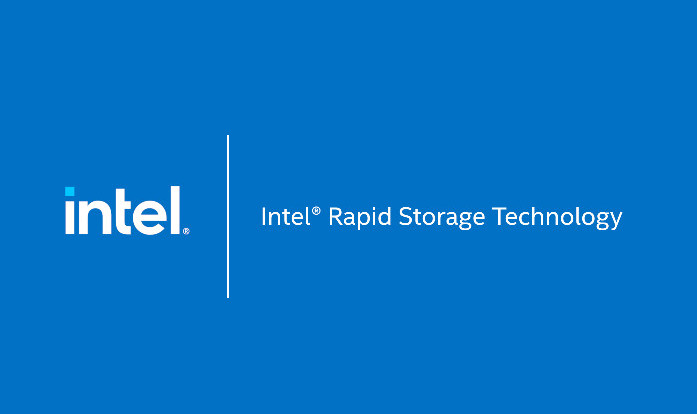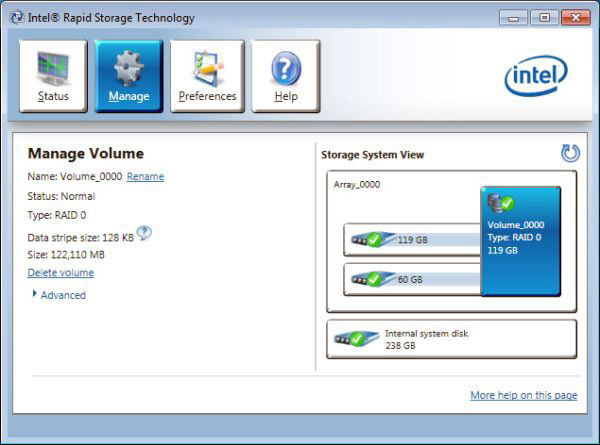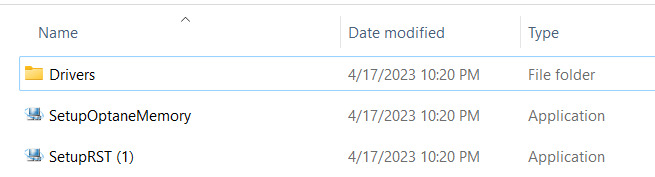Intel Rapid Storage Technology Driver (Intel RST-VMD) представляет собой пакет драйверов для контроллеров SATA от компании
Intel. Драйверы обеспечивают работу интерфейса в режимах AHCI и
RAID в операционной системе Microsoft Windows.
Поддерживаемые устройства
• «Intel(R) Chipset SATA RAID Controller»;
• «Intel(R) ICH9M-E/M SATA AHCI Controller»;
• «Intel(R) ICH10D/DO SATA AHCI Controller»;
• «Intel(R) ICH10R SATA AHCI Controller»;
• «Intel(R) 5 Series 4 Port SATA AHCI Controller»;
• «Intel(R) 5 Series 6 Port SATA AHCI Controller»;
• «Intel(R) 5 Series/3400 Series SATA AHCI Controller»;
• «Intel(R) Desktop/Workstation/Server Express Chipset SATA AHCI Controller»;
• «Intel(R) Mobile Express Chipset SATA AHCI Controller»;
• «Intel(R) C600 Series Chipset SATA AHCI Controller»;
• «Intel(R) 100 Series/C230 Chipset Family SATA AHCI Controller»;
• «Intel(R) 7 Series/C216 Chipset Family SATA AHCI Controller»;
• «Intel(R) 7 Series Chipset Family SATA AHCI Controller»;
• «Intel(R) 8 Series/C220 Series Chipset Family SATA AHCI Controller»;
• «Intel(R) 8 Series Chipset Family SATA AHCI Controller»;
• «Intel(R) 9 Series Chipset Family SATA AHCI Controller»;
• «Intel(R) 6th Generation Core Processor Family Platform I/O SATA AHCI Controller»;
• «Intel(R) Desktop/Workstation/Server Express Chipset SATA RAID Controller»;
• «Intel(R) Mobile Express Chipset SATA RAID Controller»;
• «Intel(R) 7th Generation Core Processor Family Platform I/O SATA AHCI/RAID Controller».
• «Intel(R) Optane(TM) Memory and Storage Management Extension»;
• «Intel(R) Optane(TM) Memory and Storage Management Component»;
• «Intel RST VMD Managed Controller 09AB»;
• «Intel RST VMD Controller 9A0B»;
• «Intel RST VMD Controller A77F»;
• «Intel RST VMD Controller 467F».
Поддерживаемые коды устройств
PCI\VEN_8086&DEV_27C1&CC_0106.DeviceDesc = ‘Intel(R) ICH7R/DH SATA AHCI Controller’
PCI\VEN_8086&DEV_27C3&CC_0104.DeviceDesc = ‘Intel(R) ICH7R/DH SATA RAID Controller’
PCI\VEN_8086&DEV_27C5&CC_0106.DeviceDesc = ‘Intel(R) ICH7M/MDH SATA AHCI Controller’
PCI\VEN_8086&DEV_27C6&CC_0104.DeviceDesc = ‘Intel(R) ICH7MDH SATA RAID Controller’
PCI\VEN_8086&DEV_2821&CC_0106.DeviceDesc = ‘Intel(R) ICH8R/DH/DO SATA AHCI Controller’
PCI\VEN_8086&DEV_2829&CC_0106.DeviceDesc = ‘Intel(R) ICH8M-E/M SATA AHCI Controller’
PCI\VEN_8086&DEV_2922&CC_0106.DeviceDesc = ‘Intel(R) ICH9R/DO/DH SATA AHCI Controller’
PCI\VEN_8086&DEV_2929&CC_0106.DeviceDesc = ‘Intel(R) ICH9M-E/M SATA AHCI Controller’
PCI\VEN_8086&DEV_3A02&CC_0106.DeviceDesc = ‘Intel(R) ICH10D/DO SATA AHCI Controller’
PCI\VEN_8086&DEV_3A22&CC_0106.DeviceDesc = ‘Intel(R) ICH10R SATA AHCI Controller’
PCI\VEN_8086&DEV_3B29&CC_0106.DeviceDesc = ‘Intel(R) 5 Series 4 Port SATA AHCI Controller’
PCI\VEN_8086&DEV_3B2F&CC_0106.DeviceDesc = ‘Intel(R) 5 Series 6 Port SATA AHCI Controller’
PCI\VEN_8086&DEV_3B22&CC_0106.DeviceDesc = ‘Intel(R) 5 Series/3400 Series SATA AHCI Controller’
PCI\VEN_8086&DEV_1C02&CC_0106.DeviceDesc = ‘Intel(R) Desktop/Workstation/Server Express Chipset SATA AHCI Controller’
PCI\VEN_8086&DEV_1C03&CC_0106.DeviceDesc = ‘Intel(R) Mobile Express Chipset SATA AHCI Controller’
PCI\VEN_8086&DEV_1D02&CC_0106.DeviceDesc = ‘Intel(R) C600 Series Chipset SATA AHCI Controller’
PCI\VEN_8086&DEV_1E02&CC_0106.DeviceDesc = ‘Intel(R) 7 Series/C216 Chipset Family SATA AHCI Controller’
PCI\VEN_8086&DEV_1E03&CC_0106.DeviceDesc = ‘Intel(R) 7 Series Chipset Family SATA AHCI Controller’
PCI\VEN_8086&DEV_8C02&CC_0106.DeviceDesc = ‘Intel(R) 8 Series/C220 Chipset Family SATA AHCI Controller’
PCI\VEN_8086&DEV_8C03&CC_0106.DeviceDesc = ‘Intel(R) 8 Series Chipset Family SATA AHCI Controller’
PCI\VEN_8086&DEV_8C82&CC_0106.DeviceDesc = ‘Intel(R) SATA AHCI Controller (8C82)’
PCI\VEN_8086&DEV_8C83&CC_0106.DeviceDesc = ‘Intel(R) SATA AHCI Controller (8C83)’
PCI\VEN_8086&DEV_9C02&CC_0106.DeviceDesc = ‘Intel(R) 8 Series/C220 Chipset Family SATA AHCI Controller’
PCI\VEN_8086&DEV_9C03&CC_0106.DeviceDesc = ‘Intel(R) 8 Series Chipset Family SATA AHCI Controller’
PCI\VEN_8086&DEV_9C82&CC_0106.DeviceDesc = ‘Intel(R) 9 Series Chipset Family SATA AHCI Controller’
PCI\VEN_8086&DEV_9C83&CC_0106.DeviceDesc = ‘Intel(R) 9 Series Chipset Family SATA AHCI Controller’
PCI\VEN_8086&DEV_2822&CC_0104.DeviceDesc = ‘Intel(R) Desktop/Workstation/Server Express Chipset SATA RAID Controller’
PCI\VEN_8086&DEV_282A&CC_0104.DeviceDesc = ‘Intel(R) Mobile Express Chipset SATA RAID Controller’
PCI\VEN_8086&DEV_9D03&CC_0106.DeviceDesc = ‘Intel(R) 6th Generation Core Processor Family Platform I/O SATA AHCI Controller’
PCI\VEN_8086&DEV_A102&CC_0106.DeviceDesc = ‘Intel(R) 100 Series/C230 Chipset Family SATA AHCI Controller’
PCI\VEN_8086&DEV_A103&CC_0106.DeviceDesc = ‘Intel(R) 100 Series/C230 Chipset Family SATA AHCI Controller’
PCI\VEN_8086&DEV_A282&CC_0106.DeviceDesc = ‘Intel(R) 200 Series Chipset Family SATA AHCI Controller’
PCI\VEN_8086&DEV_9DD3&CC_0106.DeviceDesc = ‘Intel(R) 300 Series Chipset Family SATA AHCI Controller’
PCI\VEN_8086&DEV_A352&CC_0106.DeviceDesc = ‘Intel(R) 300 Series Chipset Family SATA AHCI Controller’
PCI\VEN_8086&DEV_A353&CC_0106.DeviceDesc = ‘Intel(R) 300 Series Chipset Family SATA AHCI Controller’
PCI\VEN_8086&DEV_34D3&CC_0106.DeviceDesc = ‘Intel(R) 400 Series Chipset Family SATA AHCI Controller’
PCI\VEN_8086&DEV_38D3&CC_0106.DeviceDesc = ‘Intel(R) 400 Series Chipset Family SATA AHCI Controller’
PCI\VEN_8086&DEV_3DD3&CC_0106.DeviceDesc = ‘Intel(R) 400 Series Chipset Family SATA AHCI Controller’
PCI\VEN_8086&DEV_02D3&CC_0106.DeviceDesc = ‘Intel(R) 400 Series Chipset Family SATA AHCI Controller’
PCI\VEN_8086&DEV_2822&CC_0104.DeviceDesc = ‘Intel(R) Chipset SATA/PCIe RST Premium Controller’
PCI\VEN_8086&DEV_282A&CC_0104.DeviceDesc = ‘Intel(R) Chipset SATA/PCIe RST Premium Controller’
PCI\VEN_8086&DEV_9D07&CC_0104.DeviceDesc = ‘Intel(R) Chipset SATA/PCIe RST Premium Controller’
PCI\VEN_8086&DEV_A107&CC_0104.DeviceDesc = ‘Intel(R) Chipset SATA/PCIe RST Premium Controller’
PCI\VEN_8086&DEV_A106&CC_0104.DeviceDesc = ‘Intel(R) Chipset SATA/PCIe RST Premium Controller’
PCI\VEN_8086&DEV_A28E&CC_0104.DeviceDesc = ‘Intel(R) Chipset SATA/PCIe RST Premium Controller’
PCI\VEN_8086&DEV_A286&CC_0104.DeviceDesc = ‘Intel(R) Chipset SATA/PCIe RST Premium Controller’
PCI\VEN_8086&DEV_9DD7&CC_0104.DeviceDesc = ‘Intel(R) Chipset SATA/PCIe RST Premium Controller’
PCI\VEN_8086&DEV_A356&CC_0104.DeviceDesc = ‘Intel(R) Chipset SATA/PCIe RST Premium Controller’
PCI\VEN_8086&DEV_A357&CC_0104.DeviceDesc = ‘Intel(R) Chipset SATA/PCIe RST Premium Controller’
PCI\VEN_8086&DEV_34D7&CC_0104.DeviceDesc = ‘Intel(R) Chipset SATA/PCIe RST Premium Controller’
PCI\VEN_8086&DEV_38D7&CC_0104.DeviceDesc = ‘Intel(R) Chipset SATA/PCIe RST Premium Controller’
PCI\VEN_8086&DEV_3DD7&CC_0104.DeviceDesc = ‘Intel(R) Chipset SATA/PCIe RST Premium Controller’
PCI\VEN_8086&DEV_02D7&CC_0104.DeviceDesc = ‘Intel(R) Chipset SATA/PCIe RST Premium Controller’
PCI\VEN_8086&CC_0108.DeviceDesc = ‘Intel(R) NVMe Controller’
PCI\VEN_8086&DEV_9A0B.DeviceDesc = «Intel RST VMD Controller 9A0B»
PCI\VEN_8086&DEV_09AB.DeviceDesc = «Intel RST VMD Managed Controller 09AB»
PCI\VEN_8086&DEV_467F.DeviceDesc = «Intel RST VMD Controller 467F»
PCI\VEN_8086&DEV_A77F.DeviceDesc = «Intel RST VMD Controller A77F».
Важно!
Не рекомендуется обновлять данный драйвер поверх установленного. Для корректной установки нового драйвера Intel Rapid Storage Technology требуется удалить предыдущий.
Лицензия: Freeware
Разработчик: Intel Corporation
Язык интерфейса: Multi / Русский
Размер: 4 Мб
INTEL PCH 500/600/700 SERIES
Intel Rapid Storage Technology 19.5.7.1058 [Windows 10/11, 64-bit ||
DriverVer=29.06.2023]
INTEL PCH
400/500
SERIES
Intel Rapid Storage Technology 18.7.7.1013 [Windows 10/11, 64-bit ||
DriverVer=06.02.2023, Version 18.37.7.1013]
INTEL PCH 300/400 SERIES
Intel Rapid Storage Technology 17.11.3.1010.2 [Windows 10/11, 64-bit ||
DriverVer=25.11.2022]
Intel Rapid Storage Technology 17.9.6.1019 [Windows 8/8.1/10, 64-bit ||
DriverVer=02.02.2021]
INTEL PCH
100/200/300 & C230
SERIES
Intel Rapid Storage Technology
16.8.5.1014 [Windows 8/8.1/10/11, 64-bit ||
DriverVer=13.12.2022]
Intel Rapid Storage Technology 16.8.2.1002 [Windows 8/8.1/10 ||
DriverVer=27.02.2019]
Intel Rapid Storage Technology 15.9.8.1050 [Windows 7/8/8.1/10 ||
DriverVer=31.07.2019]
INTEL PCH 8/9 & C220 SERIES
Intel Rapid Storage Technology 14.8.18.1066 [Windows 7/8/8.1/10 || DriverVer=06.09.2017]
INTEL PCH 7 & C216/C600 SERIES
Intel Rapid Storage Technology 13.1.0.1058 [Windows 7/8/8.1 || DriverVer=02.05.2014]
INTEL PCH 5/6 & 3400 SERIES
Intel Rapid Storage Technology 12.9.4.1000 [Windows 7/8/8.1 || DriverVer=07.04.2014]
INTEL ICH9M-E/M & ICH10D/DO & ICH10R SERIES
Intel Rapid Storage Technology 11.7.4.1001 [Windows 7/8/8.1 || DriverVer=05.03.2013]
INTEL ICH7R/DH & ICH7M/MDH & ICH9M-E/M & ICH10D/DO & ICH10R & ICH7MDH SERIES
Intel Rapid Storage Technology 11.2.0.1006 [Windows XP/Vista/7 || DriverVer=30.05.2012]
INTEL ICH 9R
SERIES
Intel Rapid Storage Technology 10.8.0.1003 [Windows
XP/Vista/7 || DriverVer=17.10.2011]
INTEL ESB2 & ICH8R/DH/DO & ICH8M-E/M
SERIES
Intel Rapid Storage Technology
10.1.0.1008 [Windows
XP/Vista/7 || DriverVer=05.11.2010]
Поиск по ID
Intel Rapid Storage Technology (RST-VMD) Driver v.19.2.0.1003 Windows 10 / 11 64 bits
Подробнее о пакете драйверов:Тип: драйвер |
Intel Rapid Storage Technology (RST-VMD) Driver. Характеристики драйвера
Драйвер для чипсетов — Intel Rapid Storage Technology (RST-VMD). Предназначен для автоматической установки на 64-х битные Windows 10 и Windows 11.
Версия драйверов:
Поддерживаемые процессоры:
- Intel(R) vPro(TM)
- Intel(R) Celeron(R)
- Intel(R) Pentium(R)
- Intel(R) Core™ i3, i5, i7 or i9
- Intel(R) Xeon(R) processor family
Поддерживаемые Alder Lake платформы серии:
- W680
- Q670
- Z690
- H670
- B660
- H610
- R680E
- Q670E
- H610E
Внимание! Перед установкой драйвера Intel Rapid Storage Technology (RST-VMD) Driver рекомендутся удалить её старую версию. Удаление драйвера особенно необходимо — при замене оборудования или перед установкой новых версий драйверов для видеокарт. Узнать об этом подробнее можно в разделе FAQ.
Скриншот файлов архива
Файлы для скачивания (информация)
Поддерживаемые устройства (ID оборудований):
Другие драйверы от Intel
Сайт не содержит материалов, защищенных авторскими правами. Все файлы взяты из открытых источников.
© 2012-2023 DriversLab | Каталог драйверов, новые драйвера для ПК, скачать бесплатно для Windows
kamtizis@mail.ru
Страница сгенерирована за 0.052878 секунд
Драйвер технологии хранения Intel Rapid Storage Technology (Intel RST).
Каждая версия предложенного программного обеспечения, помимо основного компонента, содержит дополнительные драйверы. В некоторых случаях, например, если используется RAID, их необходимо устанавливать еще до инсталляции операционной системы. Для этого после загрузки BIOS/UEFI нужно нажать «F6» и выбрать устройство, куда предварительно были скопированы файлы для предустановки. Часто файлы располагаются на флеш-накопителе.
Данная страница загрузки содержит следующее программное обеспечение:
- Intel RST версии 15.2.0.1020 для 32-х и 64-х битных Windows 10/8.1/7/Vista.
Поддерживаемые серии чипсетов: 7/8/9/100/200, C600/C216/C220/C230
Размер архивов: 12.4 Мб, 0.4 Мб. и 0.5 Мб — файлы предустановки. - альтернативная версия Intel RST (14.8.0.1042).
Может быть полезна при возникновении сложностей в работе с версией 15.2.0.1020.
Размер архивов: 12.8 Мб, 0.591 Мб. и 0.6 Мб — файлы предустановки. - Intel RST версии 12.9.0.1001 для 32-х и 64-х битных Windows 8.1/7/Vista.
Поддерживаются устаревшие серии чипсетов: X79/5/6/7/8, C220/C210/C200/3400
Размер файлов: 16.7 Мб, 0.314 Мб. и 0.357 Мб.
Info:
Model: Intel Rapid Storage Technology (RST) Driver
Vendor: Intel
Version: 16.8.5.1014
Operating system: Windows 10, Windows 11
Bits: 32-bit (x86), 64-bit (x64)
Driver Date: 2023-01-09
Size: 94,5 mb
Driver description
Download driver Intel Rapid Storage Technology (RST) Driver version 16.8.5.1014 for Windows 10, Windows 11 32-bit (x86), 64-bit (x64).
Screenshot of files
File Name
intel_rst_16.8.5.1014.zip — v.16.8.5.1014 (94.5 mb)
Link to file:
Please, enter the answer to the following question
Автоматический перевод этой страницы выполнен Microsoft Translator
Приводы не могут быть найдены, так как средство создания носителей не предоставляет драйверы устройств хранения. Выполните
следующие действия, чтобы создать установочный носитель, найти и установить отсутствующие драйверы устройств хранения и завершить
установку Windows 11 или Windows 10.
Во время установки Windows 11 невозможно найти диски (процессоры Intel 11 поколения)
Средство создания носителей ОС Windows 11 не предоставляет поддерживаемые драйверы устройств хранения для компьютеров с конфигурацией
памяти Tiger Lake (TGL). При установке Windows 11 с флэш-накопителя USB во время запуска (не из ОС Windows) процесс установки
прекращается из-за этой проблемы перед выбором жесткого диска для установки Windows.
Создание носителя для установки Windows 11
Загрузите средство создания носителей, затем создайте носитель для установки.
Прим.:
Запустить средство создания носителей и создать носитель для установки Windows можно на любом компьютере.
-
В разделе Создать носитель для установки Windows 11 выберите Загрузить сейчас.
-
Чтобы загрузить средство на свой компьютер, щелкните ОткрытьСохранить или Выполнить.
-
Дважды щелкните файл MediaCreationTool.exe на панели загрузки браузера или в папке Загрузки, чтобы начать установку.
-
Примите условия лицензирования.
-
Выберите Создать установочный носитель (USB-накопитель, DVD или файл ISO) для другого компьютера, затем нажмите Далее.
-
Выберите язык и версию для установки Windows 11, затем нажмите кнопку Далее.
-
Выберите USB-устройство флэш-памяти, затем нажмите кнопку Далее.
-
Вставьте чистый флэш-накопитель USB (объемом не менее 32 ГБ) и нажмите кнопку Далее.
-
Выберите флэш-накопитель USB, затем нажмите кнопку Далее.
-
После того, как средство создания носителей закончит создание образа для установки на флэш-накопителе USB, нажмите кнопку
Готово.
Извлечение драйверов Intel Rapid Storage Technology на флэш-накопитель USB
Загрузите драйверы Intel Rapid Storage Technology (IRST) с веб-страницы HP Software and Drivers (По и драйверы) и извлеките
их на USB-накопитель.
-
Со страницы драйверов для устройств хранения загрузите на свой настольный компьютер драйвер Intel RST (RAID). Не устанавливайте загруженный файл.
-
Скопируйте загруженный файл .exe на флэш-накопитель USB, который будет использовать для установки Windows 11.
Установка Windows 11 с помощью носителя для установки Windows
Программа установки Windows 11 позволяет выполнить чистую установку ОС Windows 11 (со стиранием всех данных) или с сохранением
ваших личных файлов и приложений. Чтобы избежать потери данных, HP рекомендует перед началом установки создать резервную копию
всех данных.
Прим.:
Если появится запрос на ввод ключа BitLocker, прочтите документ «Компьютеры HP — Использование BitLocker и поиск ключа восстановления
(Windows 11, 10)».
-
Вставьте в компьютер флэш-накопитель USB для установки Windows.
-
Откройте флэш-накопитель USB в Проводнике и дважды щелкните файл setup.exe. Если откроется окно Управление учетными записями пользователей, нажмите Да.
-
Выберите язык и раскладку клавиатуры и нажмите кнопку Далее.
-
Нажмите кнопку Установить.
-
По запросу введите ключ продукта Windows, затем нажмите кнопку Далее. Если ОС Windows ранее была активирована, пропустите этот шаг.
-
Выберите версию операционный системы для установки, затем нажмите кнопку Далее.
-
Примите условия лицензирования.
-
В окне Какой тип установки следует использовать? выберите один из следующих вариантов:
-
Модернизация: установка Windows и сохранение файлов, настроек и приложений: сохраняет все ваши личные файлы, настройки и приложения.
-
Настраиваемый: только установка Windows (дополнительно): ничего не сохраняет, все данные удаляются.
-
-
Щелкните Загрузить драйвер.
-
Щелкните Обзор, чтобы перейти к расположению драйвера.
-
Перейдите в папку SoftPaq, куда был загружен драйвер IRST, затем разверните его.
-
Щелкните папку F6, затем нажмите OK.
-
Выберите любой из вариант драйвера в списке, затем нажмите кнопку Далее.
Отобразится диск.
-
Щелкните Форматировать, чтобы отформатировать диск, затем нажмите Далее, чтобы начать установку Windows.
Продолжите процедуру установки до ее завершения.
Во время установки Windows 10 невозможно найти диски (процессоры Intel 11 поколения)
Средство создания носителей ОС Windows 10 не предоставляет поддерживаемые драйверы устройств хранения для компьютеров с конфигурацией
памяти Tiger Lake (TGL). При установке Windows 10 с флэш-накопителя USB во время запуска (не из ОС Windows) процесс установки
прекращается из-за этой проблемы перед выбором жесткого диска для установки Windows.
Создание носителя для установки Windows 10
Загрузите инструмент для создания носителя, затем создайте носитель для установки.
Прим.:
Вы можете запустить инструмент создания носителя и создать носитель для установки Windows 10 на любом компьютере.
-
Щелкните Download tool now (Загрузить средство сейчас).
-
Чтобы загрузить средство на свой компьютер, щелкните ОткрытьСохранить или Выполнить.
-
Дважды щелкните файл MediaCreationTool.exe на панели загрузки браузера или в папке Загрузки, чтобы начать установку.
-
Примите условия лицензирования.
-
Выберите Создать установочный носитель (USB-накопитель, DVD или файл ISO) для другого компьютера, затем нажмите Далее.
-
Выберите язык, версию и архитектуру (64- или 32-разр.) для установки Windows 10, затем щелкните Далее.
-
Вставьте пустой флэш-накопитель USB (HP рекомендует объем 16 ГБ и выше) и выберите USB-устройство флэш-памяти, затем нажмите кнопку Далее.
-
Выберите флэш-накопитель USB, затем нажмите кнопку Далее.
-
После того, как инструмент создания носителя завершает создание установочного флэш-накопителя USB, нажмите Готово.
Извлечение драйверов Intel Rapid Storage Technology на флэш-накопитель USB
Загрузите драйверы Intel Rapid Storage Technology (IRST) с веб-страницы HP Software and Drivers (По и драйверы) и извлеките
их на USB-накопитель.
-
Со страницы драйверов для устройств хранения загрузите на свой настольный компьютер драйвер Intel RST (RAID). Не устанавливайте загруженный файл.
-
Скопируйте загруженный файл .exe на флэш-накопитель USB, который будет использовать для установки Windows 10.
Установка Windows 10 с флэш-накопителя USB
Загрузите отсутствующий драйвер устройства хранения и установите Windows 10.
-
Вставьте в компьютер флэш-накопитель USB для установки Windows.
-
Откройте флэш-накопитель USB в Проводнике и дважды щелкните файл setup.exe. Если откроется окно Управление учетными записями пользователей, нажмите Да.
-
Выберите язык и раскладку клавиатуры и нажмите кнопку Далее.
-
Нажмите кнопку Установить.
-
По запросу введите ключ продукта Windows, затем нажмите кнопку Далее. Если ОС Windows ранее была активирована, пропустите этот шаг.
-
Выберите версию операционный системы для установки, затем нажмите кнопку Далее.
-
Установите флажок в поле Я принимаю условия лицензионного соглашения и нажмите кнопку Далее.
-
Щелкните Загрузить драйвер.
-
Щелкните Обзор, чтобы перейти к расположению драйвера.
-
Перейдите в папку SoftPaq, куда был загружен драйвер IRST, затем разверните его.
-
Щелкните папку F6, затем нажмите OK.
-
Выберите любой из вариант драйвера в списке, затем нажмите кнопку Далее.
Отобразится диск.
-
Щелкните Форматировать, чтобы отформатировать диск, затем нажмите Далее, чтобы начать установку Windows.
Продолжите процедуру установки до ее завершения.